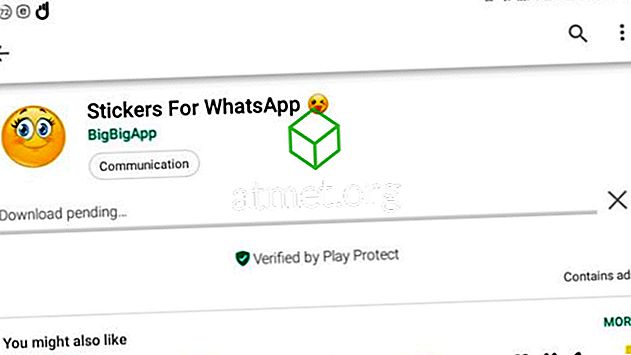Ar kada nors gavote įtartiną failą į gautuosius? Jei jūs kada nors atsisiuntėte failą, manydami, kad tai buvo programa, kurią jums reikia, ir paaiškėjo, kad tai virusas, žinote, kaip tai gali būti pražūtinga. Nesvarbu, ar esate nešiojamuoju kompiuteriu ar darbalaukyje, visa sistema gali nulūžti ir sudeginti. Tokių failų valdymas visada yra rizika, ypač kai jie ateina iš interneto.
Kad apsaugotumėte savo kompiuterio saugumą, turite išbandyti programinę įrangą prieš paleisdami ją. Tai galima padaryti naudojant virtualią mašiną. Virtuali mašina (VM) sukuria saugią virtualią aplinką ir leidžia jums išbandyti programą ir patikrinti, ar ji švari.
Daugeliui VM reikia atskiros „Microsoft Windows“ licencijos, kad būtų sukurta virtuali OS. Laimei, „Microsoft“ išleido puikų problemos sprendimą: „Windows Sandbox“. Dabar jūs galite išbandyti begalines programines programas, nereikalaujant OS licencijos, užtikrinant, kad programos būtų saugios, kol jos paveiks kompiuterį.
Apie „Sandbox“
Nors „Windows“ jau siūlo „Windows Defender“ ir kitą „Windows“ saugumą, „Windows Sandbox“ suteikia jums kažką kitokio ir geriausiai apibūdinamas kaip vienos dalies VM ir vienos dalies taikymas. Programinės įrangos programos, kurias įdiegiate „Sandbox“, išlieka izoliuotos.

Todėl jie negali paveikti jūsų kompiuterio ir iš tikrųjų yra „smėlio dėžės“. Geriausia yra tai, kad uždarius programą, bet kokie pakeitimai ar diegimas, atliktas „Sandbox“ viduje, ištrinami. Tai leidžia atsisiųsti .exe failus ir paleisti juos saugioje erdvėje nesirūpindami sistemos saugumu.
Sistemos reikalavimai
Programa prieinama tik „Enterprise“, „Education“ ir „Windows Pro“. Negalite paleisti, jei veikia „Windows 10 Home“.

Pagrindinis programos privalumas yra žemas sistemos poreikis. Tai yra šie:
- 64 bitų „Windows“ versija (bet kuri iš pirmiau minėtų versijų)
- 4GB RAM
- 1GB vietos diske
- Dviejų branduolių procesorius
- Virtualizavimo galimybės
Įgalinama smėlio dėžė
Šiuo metu galite gauti „Sandbox“ prisijungdami prie „Windows Insider“ programos. Be to, turite įdėti kompiuterį į greitojo stebėjimo naujinimus. Tai gali lemti duomenų ir sistemos gedimų praradimą, todėl reikia būti atsargiems. „Microsoft“ visada skelbia naujus naujinimus, kurie paprastai būna nestabilūs.

Rekomenduojame jį įdiegti į kitą kompiuterį arba įtraukti atsarginę sistemos kopiją. Įdiekite „Insider build 18305“ arba aukštesnę jūsų sistemos versiją.
Įgalinti „Windows“ smėlio dėžę yra gana paprastas procesas, apimantis šiuos veiksmus:
- Įgalinkite virtualizaciją savo sistemos BIOS. Jis dažniausiai jau yra nustatytas pagal numatytuosius nustatymus. Tačiau mes vis tiek rekomenduojame tai patikrinti.
- Paleiskite „Task Manager“ programą ir atidarykite skirtuką „Performance“.
- Pasirinkite CPU parinktį ir patikrinkite, ar dešinėje skydelyje yra įjungtas Virtualizavimas.
- Jei ne, įjunkite jį naudodami kompiuterio BIOS nustatymus.
- Įjungę virtualizaciją, pereikite prie valdymo skydelio. Atidarykite programą ir pasirinkite parinktį Įjungti arba išjungti „Windows“ funkcijas.
- Šiame lange spustelėkite parinktį „Windows Sandbox“, kad jį įjungtumėte.
Ward Vėliau spustelėkite Gerai ir iš naujo paleiskite sistemą.
- Iš naujo paleidus langus, meniu Pradėti rasite nuorodą į „Sandbox“. Ji gali paprašyti leidimo atlikti jūsų sistemos pakeitimus. Suteikite jai privilegijas, kurių ji prašo.
- „Sandbox“ languose pamatysite tikslią sistemos kopiją.
Geriausia yra tai, kad virtualioji sistema yra sukurta iš jūsų priimančiosios sistemos. Taigi, „Windows“ visada bus naujausia. Tačiau, kadangi tai yra švarus diegimas, jis veiks tik numatytasis programas, kurios yra įtrauktos į „Windows“ ir originalų „Windows“ foną.
Kitas „Sandbox“ privalumas yra tai, kad jį galite paleisti VM, kurį jau naudojate. Tačiau jums reikės įjungti įjungtos virtualizacijos parinktį. Norėdami tai padaryti, eikite į „PowerShell“ VM viduje ir įveskite šią komandą:
Set-VMProcessor -VMName - ExposeVirtualizationExtensions $true
Tokiu būdu jūsų virtualus langas VM viduje gali naudoti virtualizacijos plėtinius, leidžiantį „Sandbox“ naudoti juos VM.
Kaip naudoti smėlio dėžę
Smėlio dėžė yra paprasta ir paprasta naudoti, ypač jei anksčiau naudojote „VM“. Tiesiog nukopijuokite ir įklijuokite programinės įrangos failus, kuriuos norite išbandyti į „Sandbox“.

Kad jis būtų dar saugesnis, galite atsisiųsti failą iš „Sandbox“ iš pageidaujamos naršyklės, tada tęsti programą kaip įprasta.
Jei dirbate su „.exe“ failu, galite jį įdiegti „Sandbox“, kad jis liktų izoliuotas nuo pagrindinės sistemos.
Pašalinus failą, jis ištrinamas iš jūsų sistemos. Tai ne baigia šiukšlinę. Išbandę reikiamą programą, uždarykite „Sandbox“, kaip ir bet kurią kitą programą, kuri visiškai ištrina kopijuotą sistemą.
Jūsų sistema išlieka pirminėje būsenoje ir grįžta į švarų skalūną kiekvieną kartą, kai jį uždarote. Tai viskas, ko reikia. Programinės įrangos naudojimas yra be rūpesčių ir sumažina jūsų kompiuterio riziką.
Privalumai ir trūkumai
Geriausias dalykas su „Sandbox“ yra tas, kad jums nereikia sukurti atskiro virtualiojo kietojo disko virtualiai sistemai sukurti. Vietoj to programa veikia su švaria „Windows“ versijos kopija.

Be to, jis susieja su jūsų sistemoje esančiais failais, kurie nekeičiami. Tai užtikrina lengvą jūsų sistemos kopiją. Tipinis kopijos dydis yra apie 100 MB.
Be to, jai nereikia licencijos, kad būtų paleista OS, nes ji yra jūsų priimančiosios sistemos kopija. Nors priimančioji ir VM yra atskiri, jie retkarčiais dirba kartu. Siekiant užtikrinti, kad jūsų sistema neveiktų, priimančioji sistema dažnai atkuria atminties vietą iš VM. Tai leidžia tinkamai optimizuoti elektros energiją.
Nors tai gali dirbti su minimalia įranga, geresni komponentai padidins geresnio veikimo galimybes. Vienintelis trūkumas yra tai, kad jis neveikia su „Windows 10 Home“ versija.
Išvada
Apskritai, „Sandbox“ yra nuostabi nauja funkcija, kuri leis jums išbandyti programinę įrangą, kol jie paveiks jūsų sistemą. Atskirą ir izoliuotą aplinką užtikrina jūsų priimančiosios sistemos saugumas ir saugumas.
Smėlio dėžėje yra daugybė skirtingų funkcijų, iš kurių įspūdingiausios yra tai, kad jis tinka nešiojamam kompiuteriui ir reikalauja minimalaus saugojimo vietos.